Mange Apple TV- og Remote-brukere er stolte av funksjonene og kvaliteten den gir samtidig som de gir den beste multimedieopplevelsen. Men noen ganger har Apple TV-brukere møtt problemet med at Apple Remote ikke fungerer, som til tider virker komplisert. Hvis du også er en av brukerne som har problemer med Apple TV Remote og vil vite hvordan du kan tilbakestille Apple TV Remote, les denne artikkelen til slutten. Etter å ha lest denne artikkelen, vil du få svar på problemet ditt med trinnene for å løse det samme.

Innholdsfortegnelse
Hvordan fikse Apple TV Remote som ikke fungerer
Noen av årsakene til at denne gamle Apple TV Remote ikke fungerer feilen oppstår er:
- Hindring mellom Apple TV og eksterne IR-sensorer
- Defekt fjernkontrollbatteri
- Feil rullehastighet for ekstern styreflate
- Feil sammenkobling eller konfigurasjon av Apple TV og fjernkontroll
La oss nå se hvilke metoder du kan utføre for å bli kvitt denne feilen på kort tid.
Metode 1: Grunnleggende feilsøkingstrinn
Utfør disse foreløpige og grunnleggende trinnene som ikke vil ta mye tid og krefter for å fikse Apple TV Remote-problemene.
-
Oppretthold riktig kontakt mellom Apple TV og eksterne IR-sensorer: Det aller første kravet for at en fjernkontroll skal fungere er en riktig tilkobling av sender- og mottakersensorene. Hvis det dukker opp en hindring mellom Apple TV og eksterne IR-sensorer, kan de ikke kommunisere, og begge enhetene vil ikke fungere. Pass på at du peker fjernkontrollen direkte i Apple TV IR-sensorretningen for å stille inn en riktig tilkobling for bedre funksjonalitet.
-
Kontroller plasseringen av batteriene til fjernkontrollen: Hvis batteriet i Apple Remote ikke er riktig plassert, vil ikke fjernkontrollen fungere som den skal. Fjern batteriet fra sporet og plasser det igjen for å koble til batteripolen ordentlig i sporet.
-
Start Apple TV på nytt: Det kan være noen konfigurasjonsproblemer i Apple TV også. Å starte Apple TV på nytt vil til slutt løse dette problemet. Du kan starte Apple TV på nytt med fjernkontrollen ved å trykke på Meny- og Ned-knappene samtidig.
-
Bytt Apple Remote-batteri: Du kan også bytte ut det gamle fjernkontrollens batteriet med det nye hvis det gamle ikke fungerer. Etter å ha satt inn det nye batteriet, se om du har løst problemet med at Apple Remote ikke fungerer.
-
Lad Apple TV eller Siri Remote: Dette problemet kan også oppstå når ladenivået til batteriet er lavt og må lades så snart som mulig. Du kan lade Apple Tv- eller Siri-fjernkontrollen med USB-veggladeren og Lightning-til-USB-kabelen for å bruke den med Apple TV.

Metode 2: Endre rullehastighet for ekstern styreflate
Siden du ikke kan endre styreflatens følsomhet, noe som kan forårsake Apple TV Remote-problemer, kan du følge trinnene nedenfor for å endre den eksterne rullehastigheten.
1. Gå til Innstillinger fra Apple TV.
2. Velg deretter alternativet Remote and Devices fra listen.
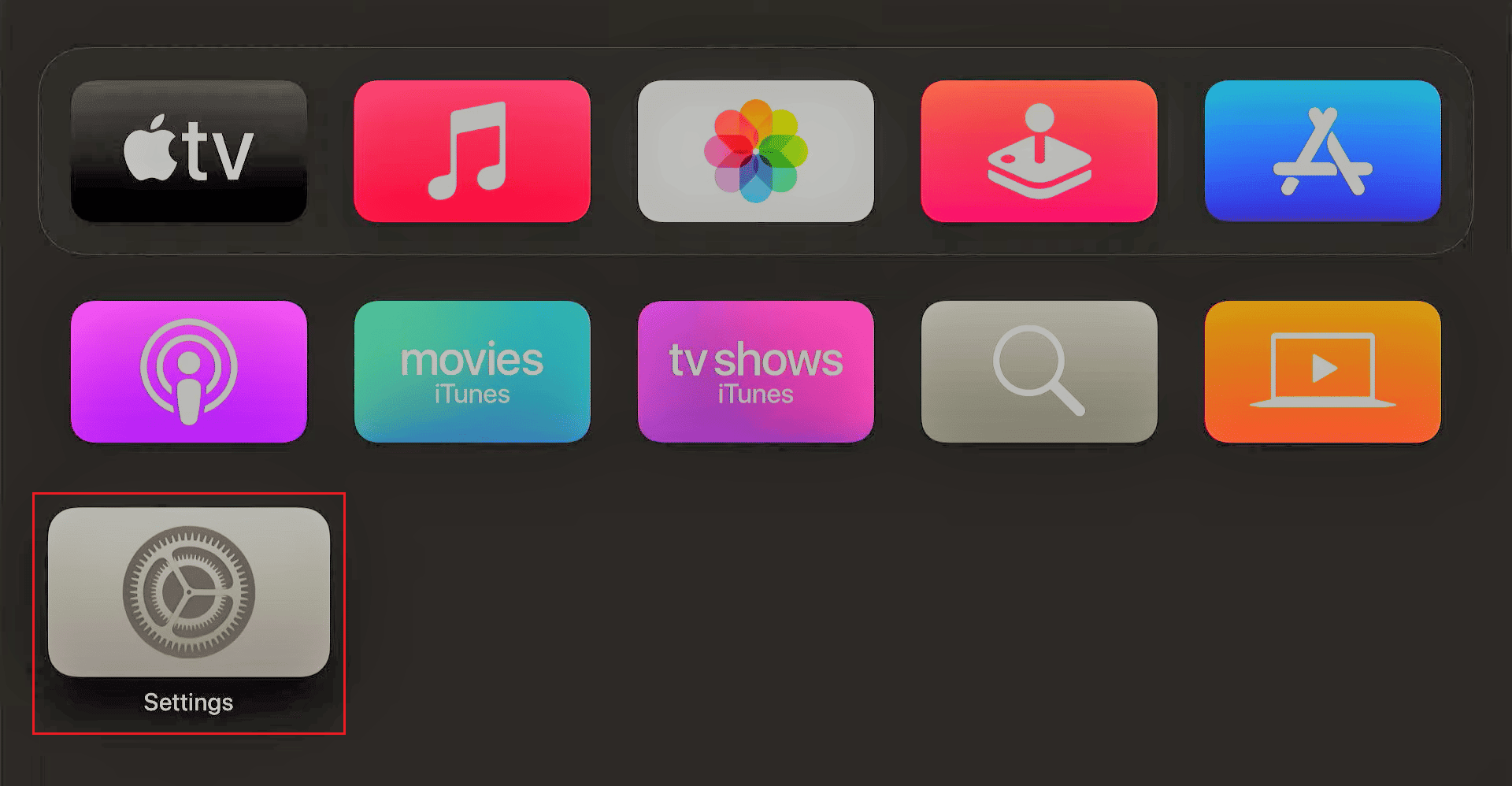
3. Velg alternativet Touch Surface Tracking.
4. Herfra velger du rask eller sakte for å fikse problemet.
Metode 3: Bruk iPhone eller iPad som Apple Remote
Apple-brukere har også muligheten til å bruke sine andre Apple-enheter som iPhone eller iPad som Apple TV-fjernkontroll.
Merk: Sørg for at iPhone/iPad er koblet til samme Wi-Fi-nettverk som Apple TV.
1. Åpne Innstillinger og trykk på Kontrollsenter.
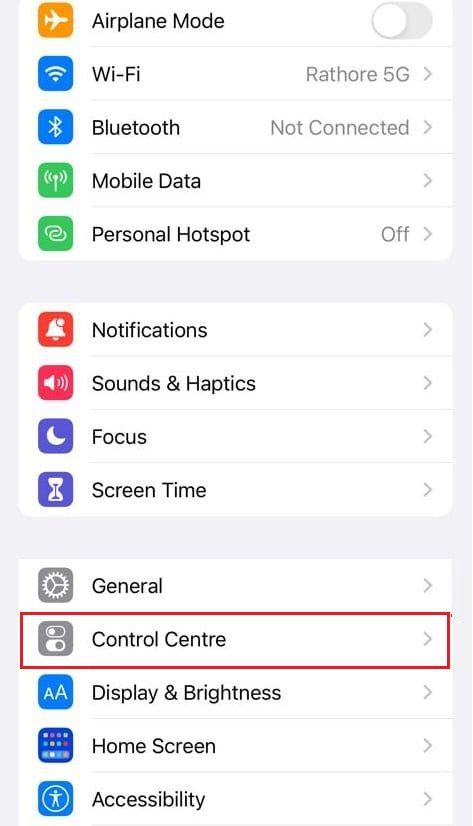
2. Trykk på Legg til-ikonet for Apple TV Remote. Du har nå lagt til Apple TV Remote i kontrollsenteret.
3. Sveip ned fra øvre høyre hjørne for å åpne kontrollsenteret.
Merk: Hvis du har iOS 11 eller tidligere enheter, sveip opp fra den nederste kanten av skjermen for å åpne kontrollsenteret.
4. Trykk deretter på Apple TV Remote.
5. Finn og trykk på ønsket Apple TV fra listen.
6. Følg instruksjonene på skjermen for å fullføre prosessen og bruk iPhone eller iPad som fjernkontroll for Apple TV.
Metode 4: Tilbakestill Apple TV Remote
Den grunnleggende måten å tilbakestille Apple TV-fjernkontrollen på er å koble TV-en fra strømuttaket og koble den til igjen etter å ha ventet i minst 6-8 sekunder. Etter dette, sjekk om Apple-fjernkontrollen fungerer bra uten Apple TV Remote-problemer.

Metode 5: Tilbakestill Apple Remote manuelt
Følg de kommende trinnene for å tilbakestille Apple Remote manuelt.
Alternativ I: For Apple TV eller Siri Remote
Følg trinnene nedenfor for å pare fjernkontrollen igjen med Apple TV.
1. Pek fjernkontrollen i Apple TV-retningen med tre tommers avstand mellom begge enhetene.
2. Hold Meny (Tilbake) + Volum opp-knappen fra fjernkontrollen i ca. 5 sekunder.

3. Plasser deretter fjernkontrollen på toppen av Apple TV, hvis du blir bedt om det.
Sammenkoblingen vil snart fullføres. Sjekk om problemet med den gamle Apple TV-fjernkontrollen ikke fungerer er løst eller ikke.
Alternativ II: For aluminium eller hvit Apple Remote
Følg trinnene nedenfor for å pare aluminiums- eller hvitfjernkontrollen med Apple TV.
1. Hold Meny + Venstre pil-knapp i 5-6 sekunder. Et Unlink-ikon vises på Apple TV-skjermen.
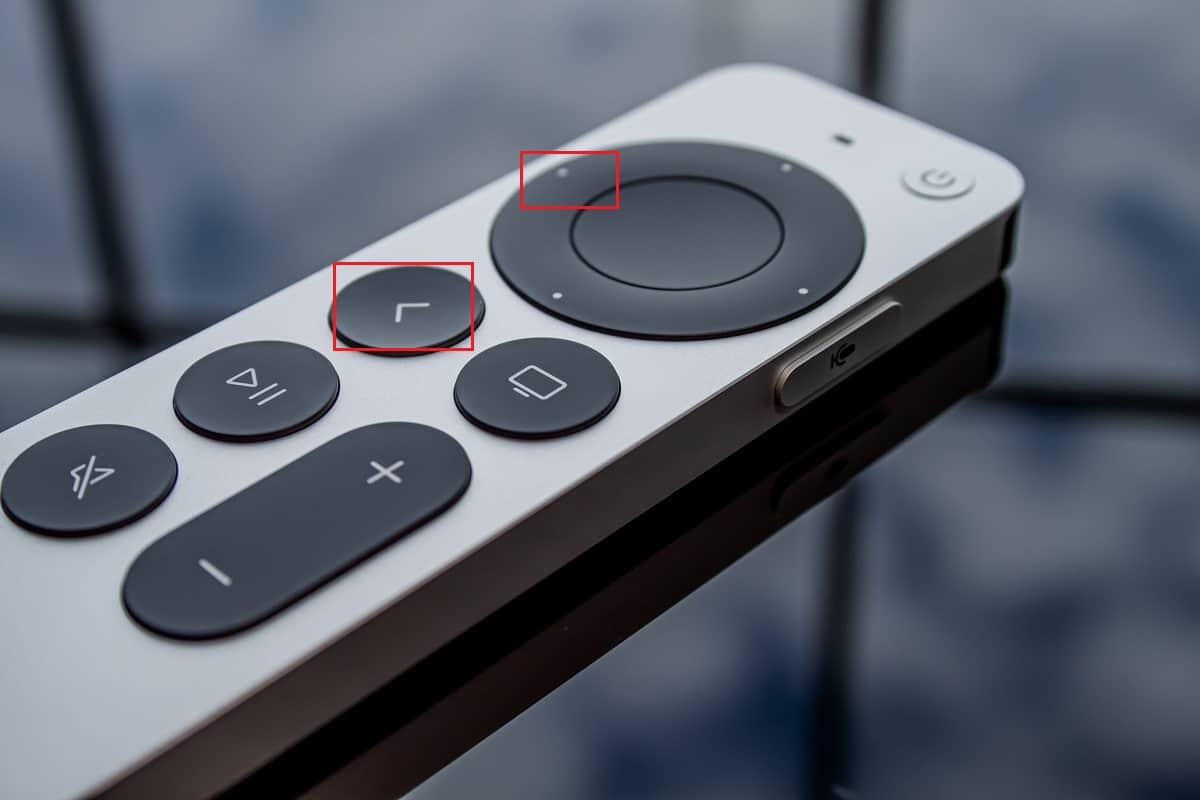
2. Nå, trykk og hold inne Meny + Høyre pilknapp i 5-6 sekunder. På Apple TV-skjermen vil Link-ikonet vises, som indikerer at sammenkoblingen er vellykket med fjernkontrollen.
Metode 6: Kontakt Apple Genius Bar
Hvis ingenting fungerer for deg, kan du kontakte og avtale en avtale på Apple Genius Bar. Støtteteamet fra Genius Bar vil forstå problemet du står overfor med fjernkontrollen og fikse I for deg så tidlig som mulig.
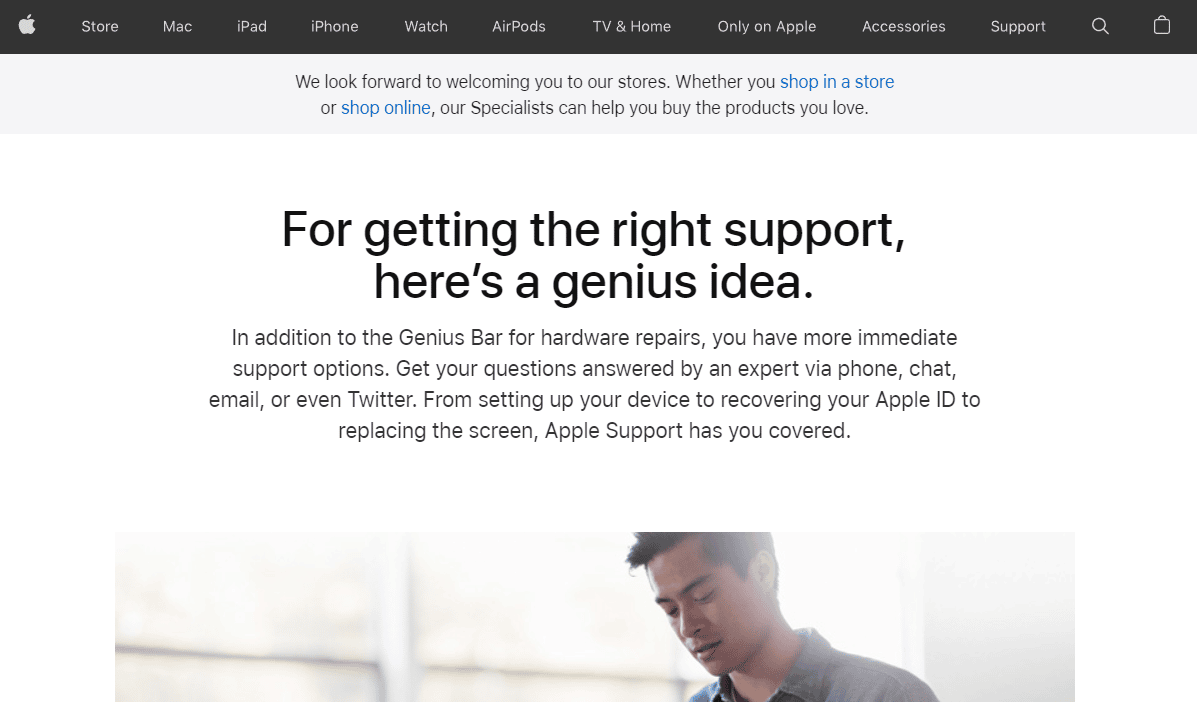
***
Vi håper at du lærte hvordan du fikser at Apple Remote ikke fungerer. Ta gjerne kontakt med dine spørsmål og forslag via kommentarfeltet nedenfor. Fortell oss hva du vil lære om neste gang.

